Sisukord
Kui saate SFC /SCANNOW käsu* vea " Käimas on süsteemi remont, mille lõpuleviimiseks on vaja taaskäivitamist. Käivitage Windows uuesti ja käivitage SFC uuesti. ", jätkake lugemist allpool, et seda lahendada.
Käsk "SFC /SCANNOW" kontrollib Windowsi operatsioonisüsteemi failide terviklikkust ja asendab võimalusel valed või kahjustatud failid õigete versioonidega.

Kuidas lahendada viga: "Windows 10 SFC /SCANNOW käsus on süsteemiremont pooleli, mille lõpetamiseks on vaja taaskäivitust".
Enamikul juhtudel on SFC viga " Käimas on süsteemi remont, mille lõpetamiseks on vaja taaskäivitamist..." saab lahendada pärast kompuutri taaskäivitamist, kuid kui viga jääb pärast taaskäivitamist alles, peate te Windows Recovery keskkonnas pooleliolevad toimingud tühistama, järgides alljärgnevaid juhiseid.
Meetod 1. Pending Actions in WinRE tagasivõtmine DISMiga.Meetod 2. SFC käsu käivitamine võrguühenduseta.
Meetod 1. Tühista pooleliolevad toimingud, käivitades WinRE-st käsu DISM.
Esimene meetod SFC vea "Süsteemi remont on pooleli, mille lõpetamiseks on vaja taaskäivitamist" lahendamiseks on tühistada pooleliolev süsteemiremont, kasutades Windows Recovery keskkonna (WinRE) käsku DISM. Selleks:
1. Hoidke all SHIFT klaviatuuri klahvi ja mine Start  menüü -> Võimsus
menüü -> Võimsus  ja klõpsake Taaskäivitus.
ja klõpsake Taaskäivitus.
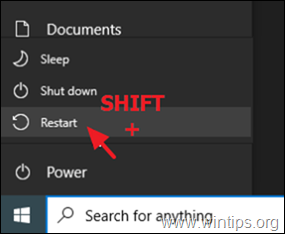
2. Taastamisvalikutes minge aadressile Vigade kõrvaldamine -> Täiustatud valikud -> Käskkiri . (Teie arvuti taaskäivitub).
Märkus: Kui Windows ei käivitu WinRE-süsteemis, siis tuleb pärast süsteemi käivitamist USB Windowsi paigalduskandjalt rakendada allpool toodud juhiseid.
3. Pärast taaskäivitamist valige administraatoriõigustega konto, sisestage parool (kui see on olemas) ja klõpsake nuppu Jätka .
4. Sisestage käsureale : bcdedit ja vajutage Sisestage.
5. Pange tähele operatsioonisüsteemi partitsiooni kettatähte (nt "osdevice -> partition= D : ")
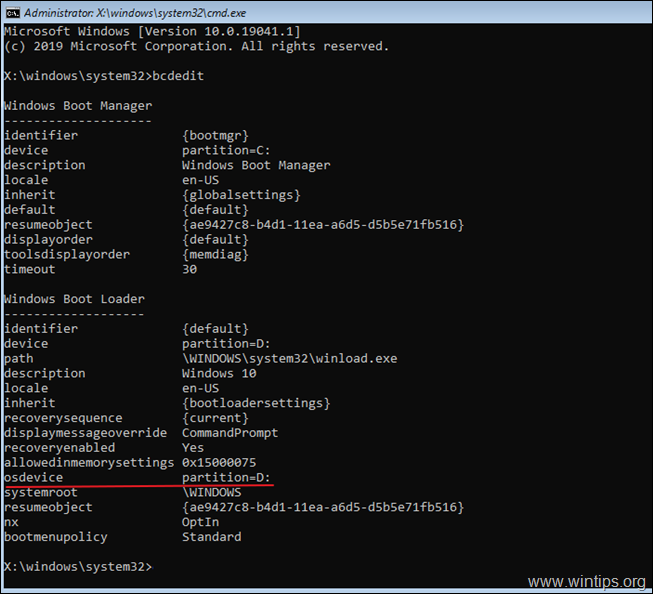
6. Nüüd navigeerige OS partitsiooni juurde, sisestades selle ketta tähe. Antud näites asub OS partitsioon kettal "D:", seega tuleb sisestada:
- D:
7. Looge uus kaust ja nimetage see "Scratch", sisestades järgmise käsu:*
- mkdir D:\Scratch
Märkus: Muutke draivikirja D vastavalt oma juhtumi puhul (operatsioonisüsteemi partitsiooni kettatäht).
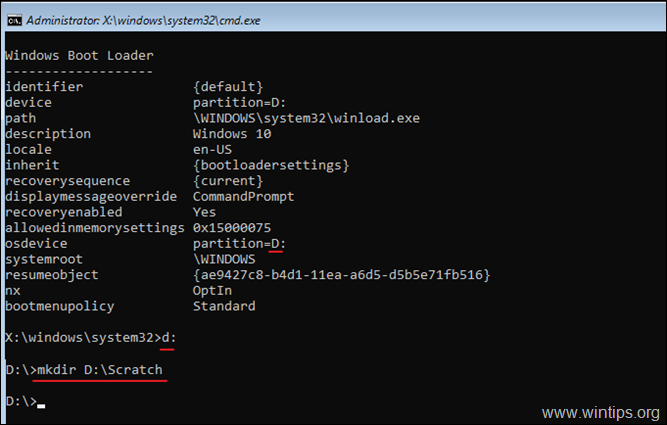
8. Lõpuks tippige järgmine käsk, et taastada oma süsteem pärast ebaõnnestunud Windowsi uuendamist:
- DISM /Image:D:\ /ScratchDir:D:\Scratch /Cleanup-Image /RevertPendingActions
Märkus: Muutke draivikirja D vastavalt oma juhtumile (operatsioonisüsteemi partitsiooni kettatäht).
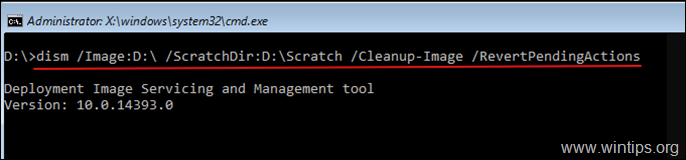
9. Kui ülaltoodud käsk on täidetud, peaks ekraanile ilmuma järgmine teade:
"Pöörduvad tegevused pildilt.... tagasi võtta
Operatsioon lõpetatud. Kõik pooleliolevad toimingud üritatakse pärast taaskäivitamist tagasi pöörata.
Operatsioon lõpetati edukalt."
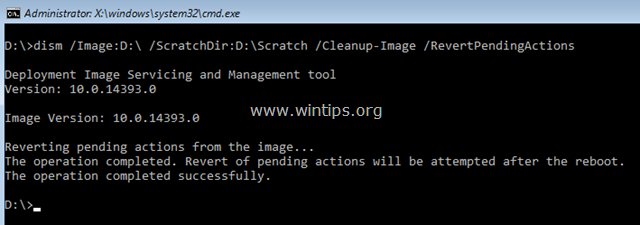
10. Sulgege käsurea aken ja taaskäivitage arvuti tavapäraselt.
11. Pärast taaskäivitamist ilmub teade "Getting Windows Ready". Oodake, kuni operatsioon on lõpetatud ja logige Windowsisse normaalselt sisse.
12. Pärast sisselogimist käivitage uuesti käsk "sfc /scannow", et parandada süsteemifaile. Kui teil ilmneb endiselt sama viga, jätkake allpool kirjeldatud meetodiga 2.
Meetod 2. Käivitage SFC käsk võrguühenduseta (WinRE).
Teine meetod, kuidas mööda minna veast "system repair pending", on käivitada käsk SFC /SCANNOW Windows Recovery keskkonnast (Offline). Selleks:
1. Järgige sammud 1-5 ülaltoodud meetodist 1, et leida operatsioonisüsteemi partitsiooni kettatäht (nt "D:" selles näites).
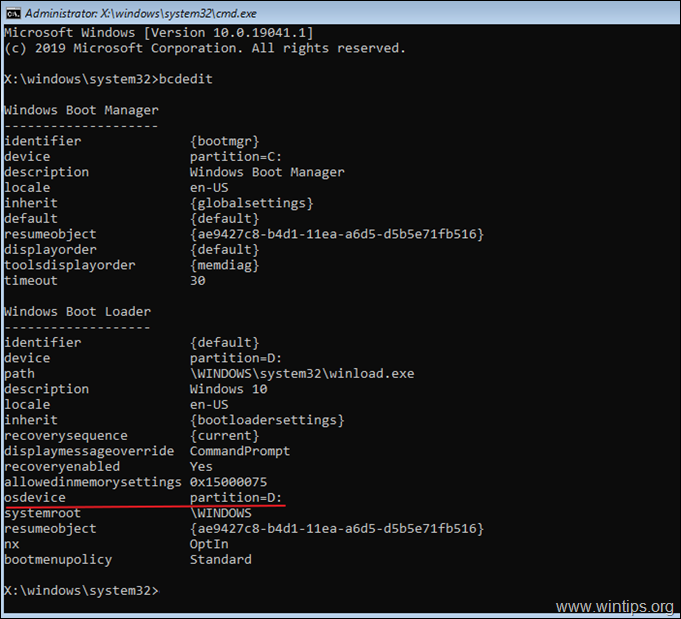
2. Seejärel sisestage käsurea aknas süsteemi failide skaneerimiseks ja parandamiseks järgmine käsk *.
- SFC /SCANNOW /OOFBOOTDIR=D:\ /OFFWINDIR=D:\WINDOWS
Märkus: Muutke draivikirja D vastavalt oma juhtumile (operatsioonisüsteemi partitsiooni kettatäht).
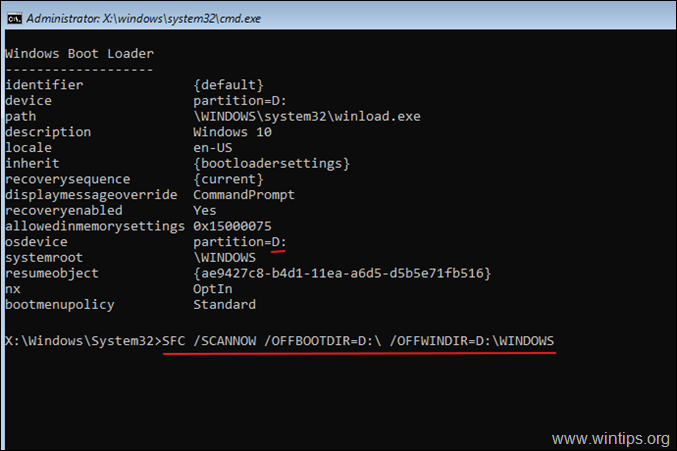
See on kõik! Milline meetod teie jaoks töötas?
Anna mulle teada, kas see juhend on sind aidanud, jättes kommentaari oma kogemuste kohta. Palun meeldi ja jaga seda juhendit, et aidata teisi.

Andy Davis
Süsteemiadministraatori ajaveeb Windowsi kohta





